Netværk
| Bemærk! En Service Set Identifier (SSID) er et navn, der er tildelt til et trådløst netværk. Wireless Encryption Protocol (WEP),Wi-Fi Protected Access (WPA) og Wi-Fi Protected Acess 2 (WPA2) er sikkerhedstyper, der bruges på et netværk. |
Gør printeren klar til opsætning til et trådløst netværk.
| Bemærk! Forbind ikke installations- eller netværkskablerne, før du bliver bedt om det af hjælpeprogrammet. |
Kontroller, at du har følgende oplysninger, før du sætter printeren op til et trådløst netværk:
SSID – SSID'en kaldes også netværksnavnet.
Trådløs modus (eller netværksmodus) – Modus er enten infrastruktur eller ad hoc.
Kanal (til ad hoc netværk) – Kanalen vælger automatisk standardindstilling til infrastrukturnetværk.
Nogle ad hoc netværk kræver også automatisk indstilling. Spørg din systemadministrator, hvis du er i tvivl om, hvilken kanal du skal vælge.
Sikkerhedsmetode – Der er tre grundlæggende sikkerhedsmetoder at vælge imellem:
WEP-nøgle
Hvis dit netværk bruger mere end én WEP-nøgle, indtastes op til fire i de dertil beregnede felter. Vælg den nøgle, der nu er i brug i netværket ved at vælge Standard WEP transmissionsnøglen.
eller
Forhåndsdelt WPA-/WPA2-nøgle eller -adgangskode
WPA omfatter kryptering som en ekstra sikkerhed. Der kan vælges mellem AES og TKIP. Kryptering skal indstilles til samme type på routeren og på printeren, ellers kan printeren ikke kommunikere på netværket.
Ingen sikkerhed
Hvis dit trådløse netværk ikke bruger nogen form for sikkerhed, får du ikke sikkerhedsoplysninger.
| Bemærk! Det anbefales ikke at bruge et usikkert trådløst netværk. |
Hvis du installerer printeren på et 802.1X netværk ved hjælp af den avancerede metode, kan du få brug for følgende:
Installation af printeren i et trådløst netværk (Windows)
Inden du installerer printeren på et trådløst netværk, skal du kontrollere følgende:
Det trådløse netværk er installeret og fungerer korrekt.
Den computer, du bruger, er tilsluttet til det samme trådløse netværk, du ønsker at installere printeren i.
Tilslut strømkablet til printeren og derefter til en stikkontakt med jordforbindelse, og tænd derefter for printeren.
 Kontroller, at både printeren og computeren er helt tændte og driftsklare.
Kontroller, at både printeren og computeren er helt tændte og driftsklare.
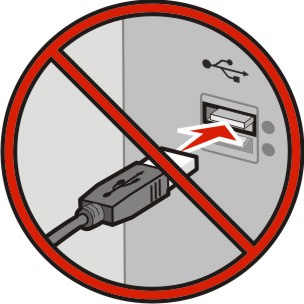 Tilslut ikke USB-kablet, før du bliver instrueret om at gøre det på skærmen.
Tilslut ikke USB-kablet, før du bliver instrueret om at gøre det på skærmen.
Indsæt cd'en Software og dokumentation i cd-drevet.
Klik på Installation, og følg derefter vejledningen på computerskærmen.
Vælg Trådløs forbindelse, når du bliver bedt om at vælge en forbindelsestype.
Vælg Trinvis opsætning (anbefales) i dialogboksen Trådløs konfiguration.
| Bemærk! Vælg kun Avanceret opsætning, hvis du ønsker at tilpasse installationen. |
Tilslut midlertidigt et USB-kabel mellem computeren på det trådløse netværk og printeren.
| Bemærk! Efter at printeren er konfigureret, vil softwaren instruere dig om at frakoble det midlertidige USB-kabel, så du kan udskrive trådløst. |
Følg vejledningen på computerskærmen.
| Bemærk! Se Netværksvejledningen for at få flere oplysninger om at give andre computere adgang til netværket, så de kan bruge den trådløse printer. |
Installation af printeren på et trådløst netværk (Macintosh)
| Bemærk! Sørg for at frakoble Ethernet-kablet, når du installerer en printer på et trådløst netværk. |
Klargør konfiguration af printeren
Tilslut strømkablet til printeren og derefter til en stikkontakt med jordforbindelse, og tænd derefter for printeren.
Find printerens MAC-adresse.
Naviger til følgende via printerens kontrolpanel:
 >Rapporter >
>Rapporter > >Netværkskonfigurationsside >
>Netværkskonfigurationsside >
eller
 >Rapporter >Netværkskonfigurationsside
>Rapporter >Netværkskonfigurationsside
Find UAA (MAC) i afsnittet Standardnetværkskort.
| Bemærk! Du får brug for disse oplysninger senere. |
Angiv printeroplysningerne
Få adgang til AirPort funktionerne:
Mac OS X version 10.5 eller senere version
I Apple-menuen skal du navigere til:
Systempræferencer >Netværk >AirPort
I Mac OS X version 10.4
I Finder skal du navigere til:
Programmer >Internetforbindelse >AirPort
Vælg printerserver [yyyyyy] i pop-op-menuen Netværksnavn, hvor y'erne er de sidste seks cifre i MAC-adressen, som findes på MAC-adressearket.
Åbn en webbrowser.
Vælg Vis eller Vis alle bogmærker i menuen Bogmærker.
Vælg Bonjour eller Rendezvous under SAMLINGER, og dobbeltklik på printernavnet.
| Bemærk! Programmet kaldes Rendezvous i Mac OS X version 10.2, men kaldes nu Bonjour af Apple Inc. |
Gå fra startsiden i den indbyggede webserver til siden, hvor oplysningerne om trådløse indstillinger findes.
Konfigurer printeren til trådløs adgang
Indtast netværksnavnet (SSID) i det relevante felt.
Vælg Infrastruktur som din indstilling for Netværkstilstand, hvis du bruger et adgangspunkt (trådløs router).
Vælg den sikkerhedstype, du vil bruge til at beskytte det trådløse netværk.
Indtast de krævede sikkerhedsoplysninger for printeren for at tilslutte den til det trådløse netværk.
Klik på Send.
Åbn programmet AirPort på computeren:
Mac OS X version 10.5 eller senere version
I Apple-menuen skal du navigere til:
Systempræferencer >Netværk >AirPort
I Mac OS X version 10.4
I Finder skal du navigere til:
Programmer >Internetforbindelse >AirPort
Vælg navnet på dit trådløse netværk i netværks-pop-op-menuen.
Konfigurer computeren til at bruge printeren trådløst
For at udskrive på en netværksprinter skal Macintosh-brugere installere en tilpasset printerdriver-fil og oprette en printerkø i Printer Setup Utility eller Print Center.
installer en printerdriverfil på computeren:
Indsæt cd'en Software og dokumentation, og dobbeltklik derefter på installationspakken for printeren.
Følg instruktionerne på computerskærmen.
Vælg en destination, og klik derefter på Fortsæt.
Klik på Installer i skærmbilledet Nem installation.
Indtast brugeradgangskoden, og klik derefter på OK.
Alle nødvendige programmer er installeret på computeren.
Klik på Luk, når installationen er fuldført.
Tilføj printeren:
Til IP-udskrivning:
Mac OS X version 10.5 eller senere version
I Apple-menuen skal du navigere til:
Systemindstillinger >Udskriv & Fax
Klik på +, og klik derefter på fanen IP.
Skriv IP-adressen på printeren i adressefeltet, og klik derefter på Tilføj.
I Mac OS X version 10.4
I Finder skal du navigere til:
Programmer >Hjælpeprogrammer
Dobbeltklik på Printeropsætningsværktøj eller Udskrivningscenter.
Vælg Tilføj i printeroversigten, og klik derefter på IP-printer.
Skriv IP-adressen på printeren i adressefeltet, og klik derefter på Tilføj.
Til AppleTalk-udskrivning:
| Bemærk! Sørg for, at AppleTalk er aktiveret på printeren. |
I Mac OS X version 10.5
I Apple-menuen skal du navigere til:
Systemindstillinger >Udskriv & Fax
Klik på +, og naviger derefter til:
AppleTalk > vælg printeren på listen >Tilføj
I Mac OS X version 10.4
I Finder skal du navigere til:
Programmer >Hjælpeprogrammer
Dobbeltklik på Printeropsætningsværktøj eller Udskrivningscenter.
Klik på Tilføj i printerlisten.
Klik på fanen Standardbrowser >Flere printere.
Vælg AppleTalk i den første genvejsmenu.
Vælg Lokal AppleTalk-zone i den anden genvejsmenu.
Vælg printeren på listen, og klik derefter på Tilføj.
Installation af printeren i et kabelnetværk
Denne vejledning gælder for Ethernet og fiberoptiske netværksforbindelser.
| Bemærk! Kontroller, at du har fuldført den oprindelige opsætning af printeren. |
Til Windows-brugere
Indsæt cd'en Software og dokumentation i cd-drevet.
Hvis installationsskærmbilledet ikke vises efter et øjeblik, skal du starte cd'en manuelt:
Klik på  , eller klik på Start, og klik derefter på Kør.
, eller klik på Start, og klik derefter på Kør.
I boksen Start søgning eller Kør skal du taste D:\setup.exe, hvor D er bogstavet for dit cd- eller dvd-drev.
Tryk på Enter, eller klik på OK.
Klik på Installation, og følg derefter vejledningen på computerskærmen.
| Bemærk! For at konfigurere printeren ved hjælp af en statisk IP-adresse, IPv6 eller scripts, skal du vælge Avancerede indstillinger > Administratorværktøjer. |
Vælg Ethernet-forbindelse, og klik derefter på Fortsæt.
Slut det korrekte kabel til computeren og til printeren, når du bliver betdt om det.
Vælg printeren på listen, og klik derefter på Fortsæt.
| Bemærk! Hvis den konfigurerede printer ikke findes på listen, skal du klikke på Rediger søgning. |
Følg instruktionerne på computerskærmen.
Til Macintosh-brugere
Lad netværkets DHCP-server tildele en IP-adresse til printeren.
Sådan hentes printerens IP-adresse:
Fra printerens startskærm
Fra afsnittet TCP/IP i menuen Netværk/porte
Ved at udskrive en netværksindstillingsside eller menuindstillingsside og derefter finde afsnittet TCP/IP
| Bemærk! Du skal bruge IP-adressen, hvis du konfigurerer adgang for computere på et andet undernet end printeren. |
Installer printerdriverne, og tilføj derefter printeren.
installer en printerdriverfil på computeren:
Indsæt cd'en Software og dokumentation, og dobbeltklik derefter på installationspakken for printeren.
Følg instruktionerne på computerskærmen.
Vælg en destination, og klik derefter på Fortsæt.
Klik på Installer i skærmbilledet Nem installation.
Indtast brugeradgangskoden, og klik derefter på OK.
Alle de nødvendige programmer er installeret på computeren.
Klik på Luk, når installationen er fuldført.
Tilføj printeren:
| Bemærk! Hvis printeren ikke vises i listen, skal du måske tilføje den ved brug af IP adressen. Kontakt den ansvarlige for systemsupport for at få yderligere oplysninger. |
Ændring af portindstillinger efter installation af en ny intern løsningsport til netværk
Når en ny Lexmark Internal Solutions Port (ISP) bliver installeret i printeren, skal printerkonfigurationen på de computere, der har adgang til printeren, opdateres, fordi printeren vil få tildelt en ny IP-adresse. Alle computere der har adgang til printeren skal opdateres med den nye IP adresse.
Bemærkninger:
- Hvis printeren har en statisk IP-adresse, behøver du ikke at foretage nogen ændringer af computerkonfigurationerne.
- Hvis computerne er konfigureret til at bruge et netværksnavn, som ikke ændres, i stedet for via en IP-adresse, så behøver du ikke at foretage nogen ændringer af computerkonfigurationerne.
- Hvis du tilføjer en trådløs ISP til en printer, som tidligere var konfigureret til en kabeltilslutning, skal du sikre, at kabelnetværket frakobles, mens du konfigurerer printeren til at fungere trådløst. Hvis kabeltilslutningen bevares, vil den trådløse konfiguration blive fuldført, men den trådløse ISP vil ikke være aktiv. Hvis printeren var konfigureret til en trådløs ISP, mens den stadig var tilsluttet til en kabelforbindelse, skal du frakoble kabelforbindelsen, slukke for printeren, og derefter tænde for den igen. Dette vil aktivere den trådløse ISP.
- Kun én netværksforbindelse kan være aktiv ad gangen. Hvis du ønsker at skifte forbindelsestype mellem kablet og trådløs, skal du først slukke for printeren, tilslutte kablet (for at skifte til en kablet forbindelse), eller frakoble kablet (for at skifte til en trådløs forbindelse), og derefter tænde for printeren igen.
Til Windows-brugere
Klik på  , eller klik på Start, og klik derefter på Kør.
, eller klik på Start, og klik derefter på Kør.
I boksen Start søgning eller Kør skal du indtaste kontroller printere.
Tryk på Enter, eller klik på OK.
Printermappen åbnes.
Find den printer, som er ændret.
| Bemærk! Hvis der er mere end én kopi af printeren, skal du opdatere dem alle med den nye IP-adresse. |
Højreklik på printeren.
Klik på fanen Egenskaber >Porte.
Vælg portnavnet på listen, og klik derefter på Konfigurer port.
Indtast den nye IP-adresse i feltet "Printernavn eller IP-adresse".
| Bemærk! Se printerens IP-adresse i TCP/IP-afsnittet i menuen Netværk/rapport. IP-adressen vises som fire sæt tal, adskilt af punktummer, f.eks. 123.123.123.123. |
Klik på OK >Luk.
Til Macintosh-brugere
Tilføj printeren:
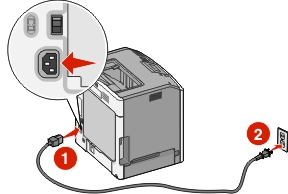
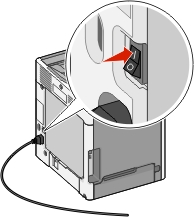
 Kontroller, at både printeren og computeren er helt tændte og driftsklare.
Kontroller, at både printeren og computeren er helt tændte og driftsklare.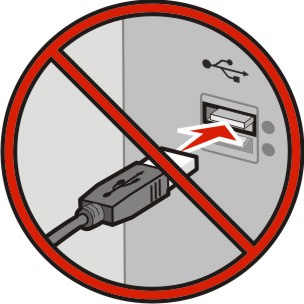 Tilslut ikke USB-kablet, før du bliver instrueret om at gøre det på skærmen.
Tilslut ikke USB-kablet, før du bliver instrueret om at gøre det på skærmen.
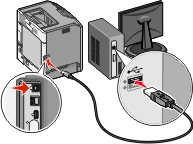
 >Rapporter >
>Rapporter > >Netværkskonfigurationsside >
>Netværkskonfigurationsside > >Rapporter >Netværkskonfigurationsside
>Rapporter >Netværkskonfigurationsside , eller klik på Start, og klik derefter på Kør.
, eller klik på Start, og klik derefter på Kør.